本文详细介绍关于在CorelDRAW里面段落文字如何快速排版的技巧,其中针对段落文本首行缩进为用户提供了两种简单的操作方法。教程很基础,也很实用,好了,下面我们一起看看。
使用F8“文本工具”,在CDR绘图区域拖动鼠标实现段落文本框,在框内单击添加段落文字,或者也可以从已有文字中复制文本到文本框。如图所示。

方法一:利用文本属性面板
1. Ctrl A全选所有文字,点击菜单栏“文本属性”按钮(快捷键Ctrl T)。在弹出的“文本属性”面板中选择“段落”属性,设置“首行缩进”量,如图所示。
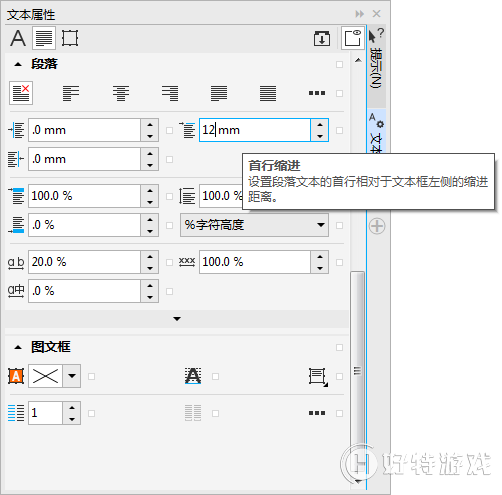
2. 设置完成后,段落文本的首行相对于文本框左侧进行缩进距离,如下图所示。

方法二:利用文本制表位
1. 使用“文本工具”选中文本框,在文本控制状态栏会出现下图所示的两个三角符号。
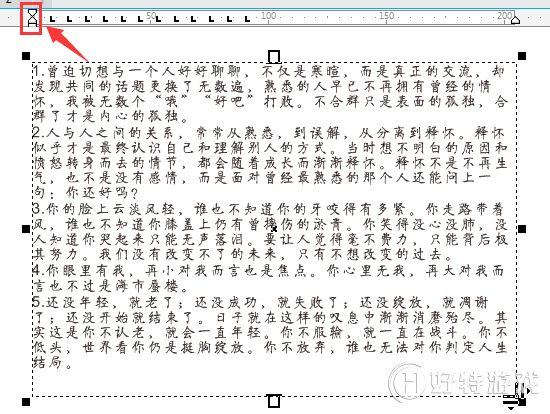
2. Ctrl A全选所有文字,点击上面的三角形往右边拖动,就会看到每行段落的文字随着拖动距离大小向内缩进。至于下面的小三角大家可以自己试试看喏。
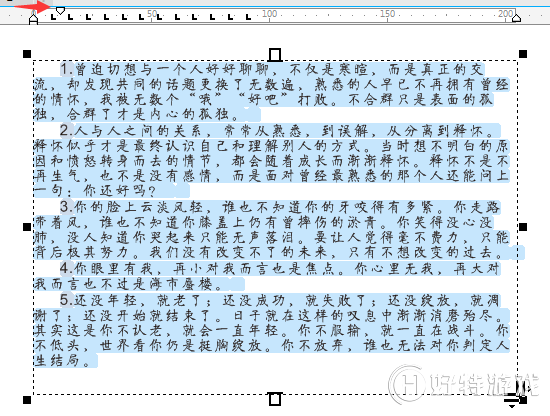
注:要缩进段落文本就要选中相应的文本,如果不选择,默认状态下输入文本符在哪个段落缩进的就是哪个段落。
-
coreldraw中文版 v1.3 1.14 MB
下载
手游风云榜
更多 资讯阅读
更多 -

- 使用Blender生成城市模型
- 教程 2024-12-05
-

- 全球气象数据ERA5的下载方法
- 教程 2024-12-05
-

- Xpath解析及其语法
- 教程 2024-12-04
-

- 机器学习:神经网络构建(下)
- 教程 2024-12-04
-

- 华为Mate品牌盛典:HarmonyOS NEXT加持下游戏性能得到充分释放
- 教程 2024-12-03
-

- 实现对象集合与DataTable的相互转换
- 教程 2024-12-02
-

- 硬盘的基本知识与选购指南
- 教程 2024-12-01
-

- 如何在中国移动改变低价套餐
- 教程 2024-11-30
-

- 鸿蒙NEXT元服务:论如何免费快速上架作品
- 教程 2024-11-29
-

- 丰巢快递小程序软件广告推荐关闭方法
- 教程 2024-11-27
-

- 如何在ArcMap软件中进行栅格图像重采样操作
- 教程 2024-11-26
-

- 算法与数据结构 1 - 模拟
- 教程 2024-11-26





























